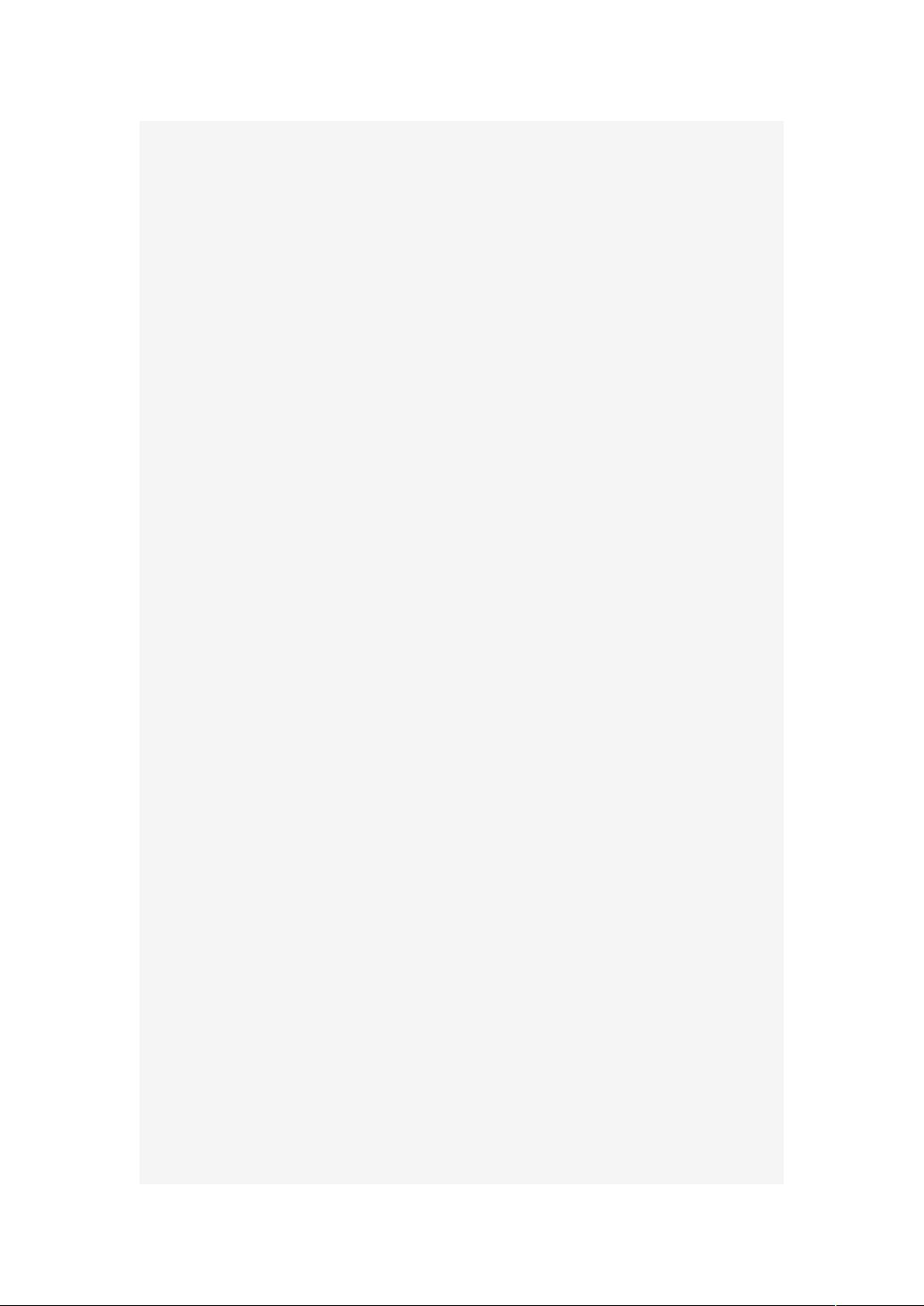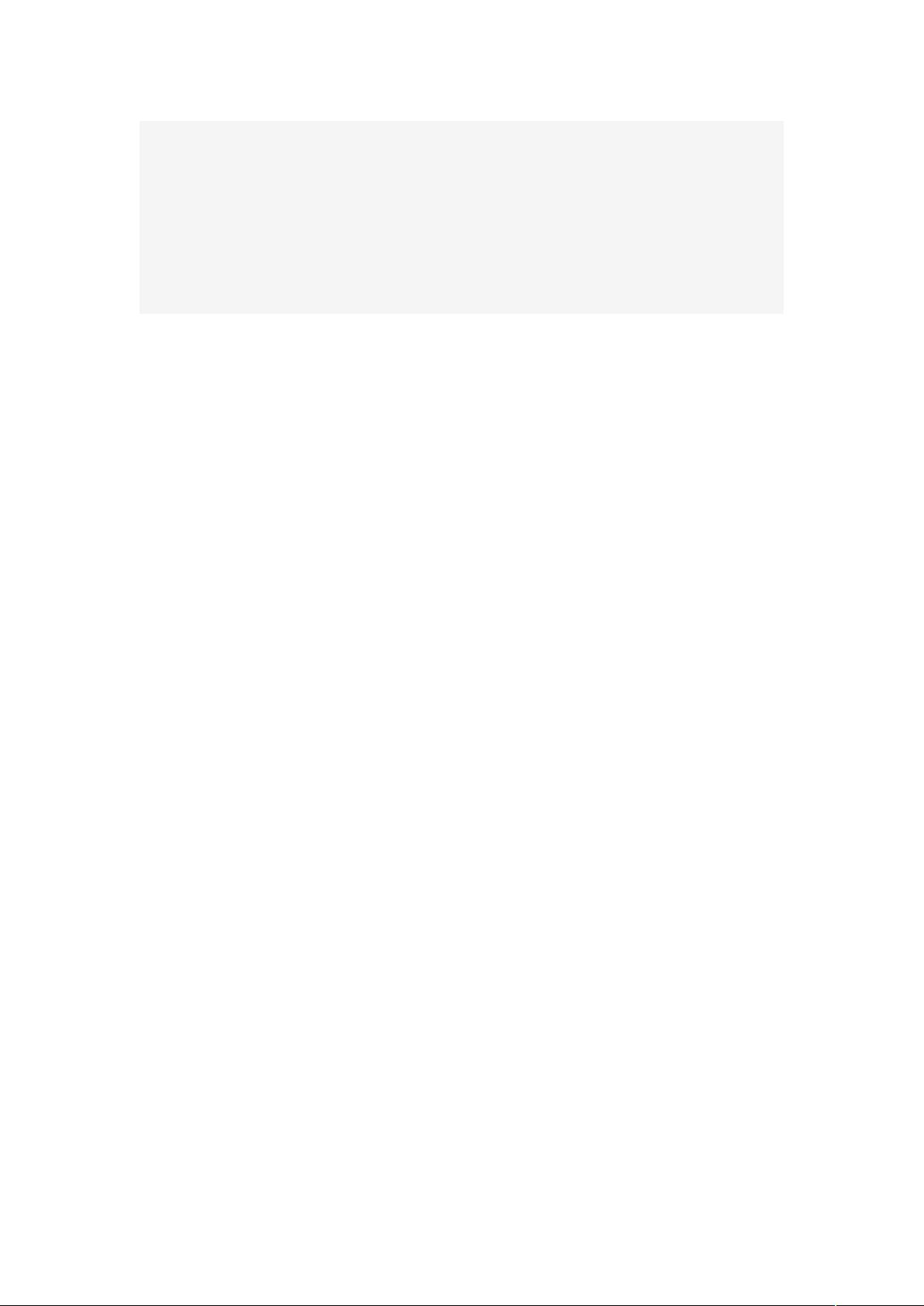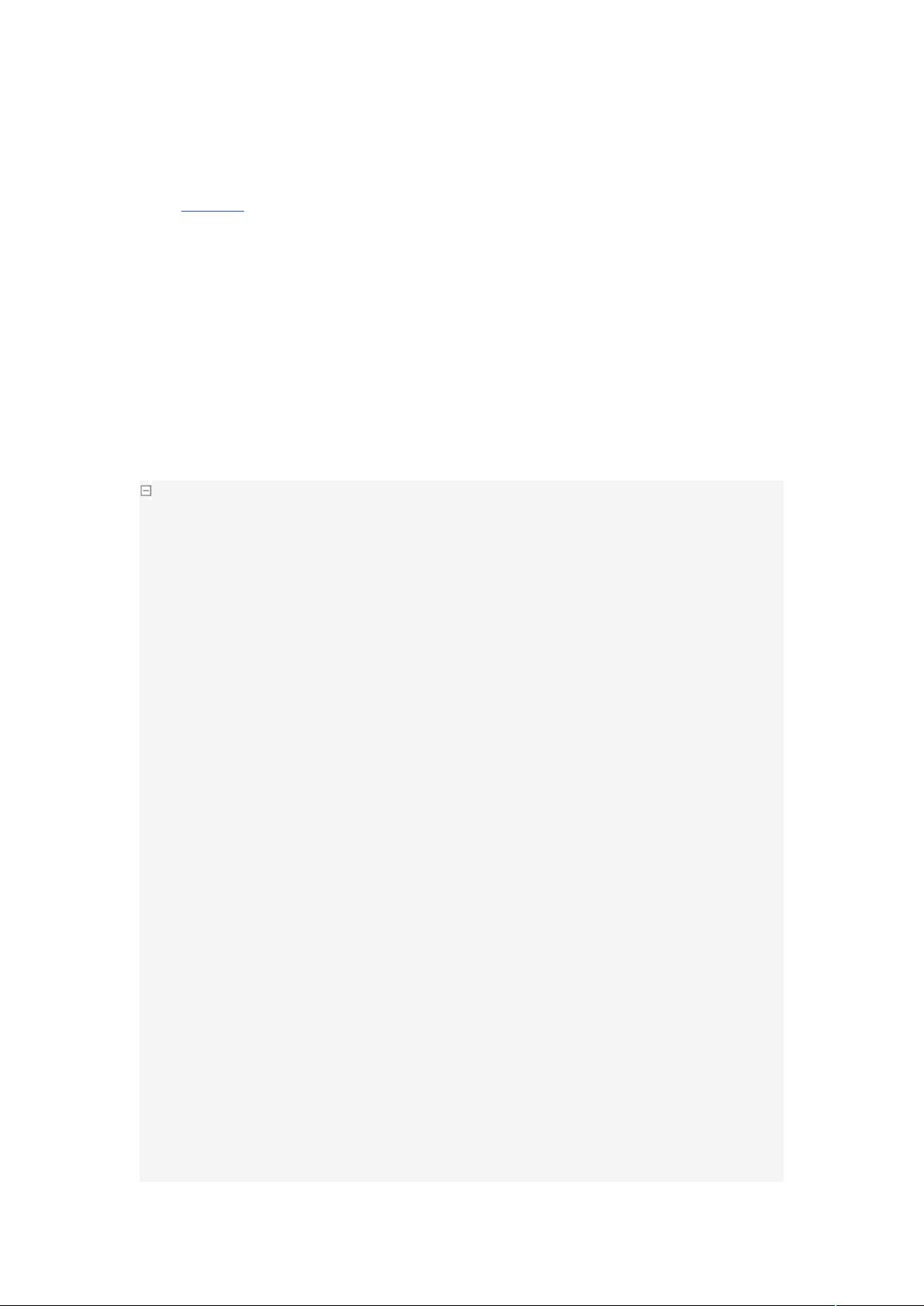Windows下Android开发环境搭建与控件实践指南
本文将深入探讨Android控件的使用,从基础入门到实践操作,帮助开发者理解和掌握Android应用开发的关键元素。首先,我们从Windows环境下搭建Android开发环境开始:
1. 安装必要的工具:要进行Android开发,必须安装Java Development Kit (JDK),它是Java编程的基础。可以从官方下载地址http://download.java.net/jdk6/ 下载并安装。接着,访问http://developer.android.com/sdk/ 下载Android SDK,这是Android开发的核心工具集。
2. Eclipse集成:Eclipse是一款流行的集成开发环境,用于Android开发时会安装其专用插件Android Development Tools (ADT)。通过Eclipse的"Help"菜单,进入"Install New Software",添加ADT的官方地址http://dl-ssl.google.com/android/eclipse/ 并安装。
3. 创建Android项目:在Eclipse中,通过"New"->"Android Project"步骤创建新项目,设置项目名称、编译目标SDK版本、程序名称、包名和最低支持SDK版本。例如,选择1.6(API Level 4)作为最低版本,确保兼容性。
4. 运行项目与模拟器:通过"Run"菜单进行项目运行配置,包括创建新的运行配置和设置模拟器。可以使用命令行创建或模拟SD卡,并将其路径配置到模拟器选项中。通过"Window"->"Android AVD Manager"创建或管理模拟器。
5. 浏览模拟SD卡内容:在调试过程中,DDMS(Device Debugging Monitor)提供了FileExplorer工具,允许开发者查看和操作模拟器的SD卡内容,这对于测试数据存储和文件操作非常有用。
接下来,我们将讨论Android控件的具体使用:
- Android控件是构建用户界面的基本元素,如Button、TextView、EditText、ImageView等。每个控件都有特定的功能和属性,开发者需熟悉它们的用法和布局方式,如XML布局文件中的<LinearLayout>、<RelativeLayout>等。
- 文本和图片控件(TextView、ImageView)用于显示信息和视觉元素,它们有不同的属性用于调整字体、颜色、大小和图像资源的引用。
- 输入控件(EditText、Spinner等)用于获取用户的输入,需要关注焦点处理、文本验证和事件监听器的设置。
- 布局管理器(ConstraintLayout、GridLayout、TableLayout等)决定控件在屏幕上的排列和对齐方式,理解并灵活运用布局规则是设计良好用户界面的关键。
- 不仅静态控件重要,动态控件如ListView、RecyclerView和Fragment也在Android应用中扮演着核心角色,用于实现列表、网格和分页显示,以及页面间的切换和管理。
- 了解控件的状态和生命周期,如View.OnClickListener接口、View.OnLongClickListener等,以及如何通过事件处理来响应用户的操作。
掌握Android控件的使用是Android开发的基础,熟练运用它们能够构建出功能丰富的应用程序。通过实际操作和不断学习,开发者能够提升自己的技能,创造出满足用户需求的高质量应用。
458 浏览量
2019-03-22 上传
105 浏览量
124 浏览量
121 浏览量
2012-08-28 上传
2012-09-04 上传
2011-04-10 上传
lgx1989101
- 粉丝: 0
- 资源: 2
最新资源
- 电动智能小车(论文)
- 办公自动化WORD(提高操作WORD的能力).ppt
- STM25p64v6p
- dephi 代码大全
- 仪表放大器应用工程师指南
- linux下Vi编辑器命令大全
- 架空输电线路设计规程
- 3G Evolution HSPA and LTE for Mobile Broadband
- 高质量c/c++编程指导
- c语言指针详解,10分钟学会指针用法
- sap alv中文,强烈推荐
- struts2 基础入门介绍
- PHP配置全攻略Windows篇
- redhatlinux+tftp+dhcp+pxe无人守候安装
- Python核心编程(中文 第二版).pdf
- Oracle数据库10g备份和恢复:RMAN和闪回技术